Întâmpinarea erorilor în timp ce navighezi pe internet poate fi frustrantă. Utilizatorii browserului Microsoft Edge s-ar putea confrunta cu eroarea „Microsoft Edge ERR NETWORK CHANGED” în timp ce accesează diverse pagini web. Acest ghid oferă metode eficiente pentru a depana și remedia această problemă, identificată de Windows 10 ca o eroare de rețea. Pașii prezentați se aplică și dispozitivelor Android, precum și altor browsere. Așadar, te invităm să explorezi articolul pentru a afla mai multe.
Cum să elimini eroarea Microsoft Edge ERR NETWORK CHANGED în Windows 10
Pe lângă conflictele de rețea care apar pe computerele cu Windows 10, există și alte cauze care pot declanșa această eroare. Câteva dintre acestea sunt prezentate mai jos:
- Modificarea adresei IP.
- Probleme cu routerul.
- Date cache corupte în browser.
- Conflicte generate de extensii terțe.
- Sistem de operare învechit.
- Setări de browser incompatibile.
- Prezența unui malware/virus.
- Interferențe cauzate de servere VPN/proxy.
- Versiune veche a browserului.
- Adaptoare de rețea incompatibile.
- Date corupte în profilurile WLAN.
- Restricții impuse de VPN, ISP, proprietari de site-uri și servere proxy.
Chiar dacă motivele pentru întreruperea conexiunii și apariția erorii „schimbare în rețea detectată” sunt numeroase, le poți rezolva urmând metodele de mai jos.
Am alcătuit o listă de metode care te vor ajuta să remediezi această eroare în Edge. Pentru rezultate optime, te rugăm să urmezi metodele menționate în ordinea indicată.
Metode de bază pentru depanare
Înainte de a recurge la metodele avansate de depanare, încearcă următoarele soluții de bază. O abordare simplă poate rezolva rapid problema.
- Reîncarcă pagina apăsând tasta F5 sau combinația Fn + F5.
- Repornește browserul, închizând toate ferestrele și redeschizându-le.
- Repornește sistemul, deoarece o simplă repornire poate rezolva problema.
- Încearcă alte browsere, precum Google Chrome, Opera sau Firefox.
Metoda 1: Rulează instrumentul de depanare a rețelei
Instrumentul de depanare a rețelei, integrat în Windows, este util pentru a identifica și remedia problemele de conexiune. Rulând acest instrument, vei remedia erorile de rețea și vei îmbunătăți operațiunile de rețea. Iată cum să rulezi acest instrument pe un PC cu Windows 10:
1. Apasă tasta Windows, introdu „Troubleshoot settings” în bara de căutare și deschide rezultatul.
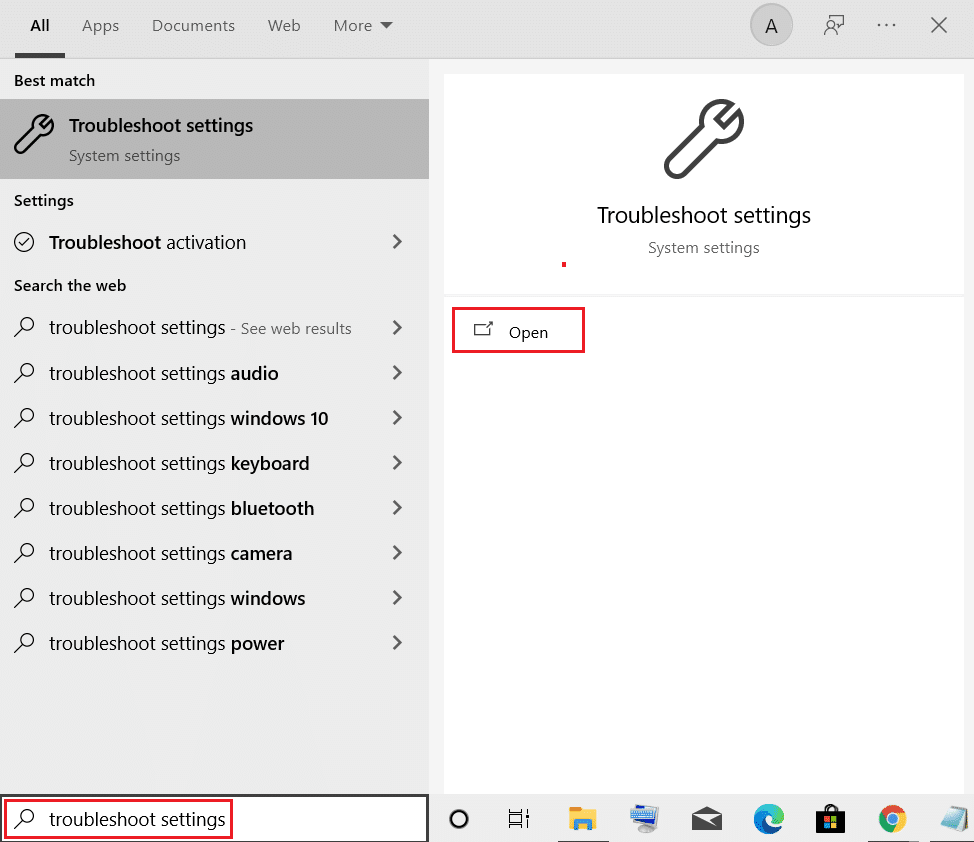
2. Apasă pe „Instrumente suplimentare de depanare”, așa cum se arată mai jos.
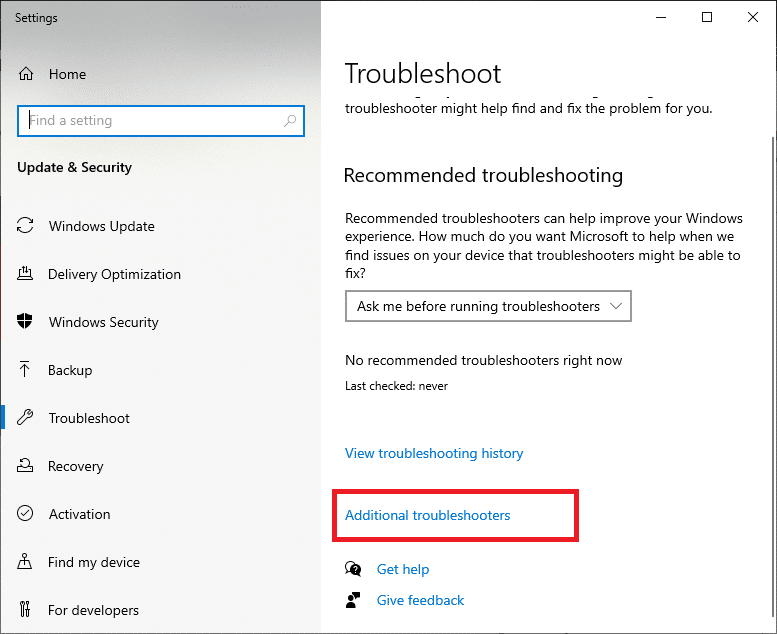
3. Selectează „Adaptor de rețea” din secțiunea „Găsire și remediază alte probleme”.
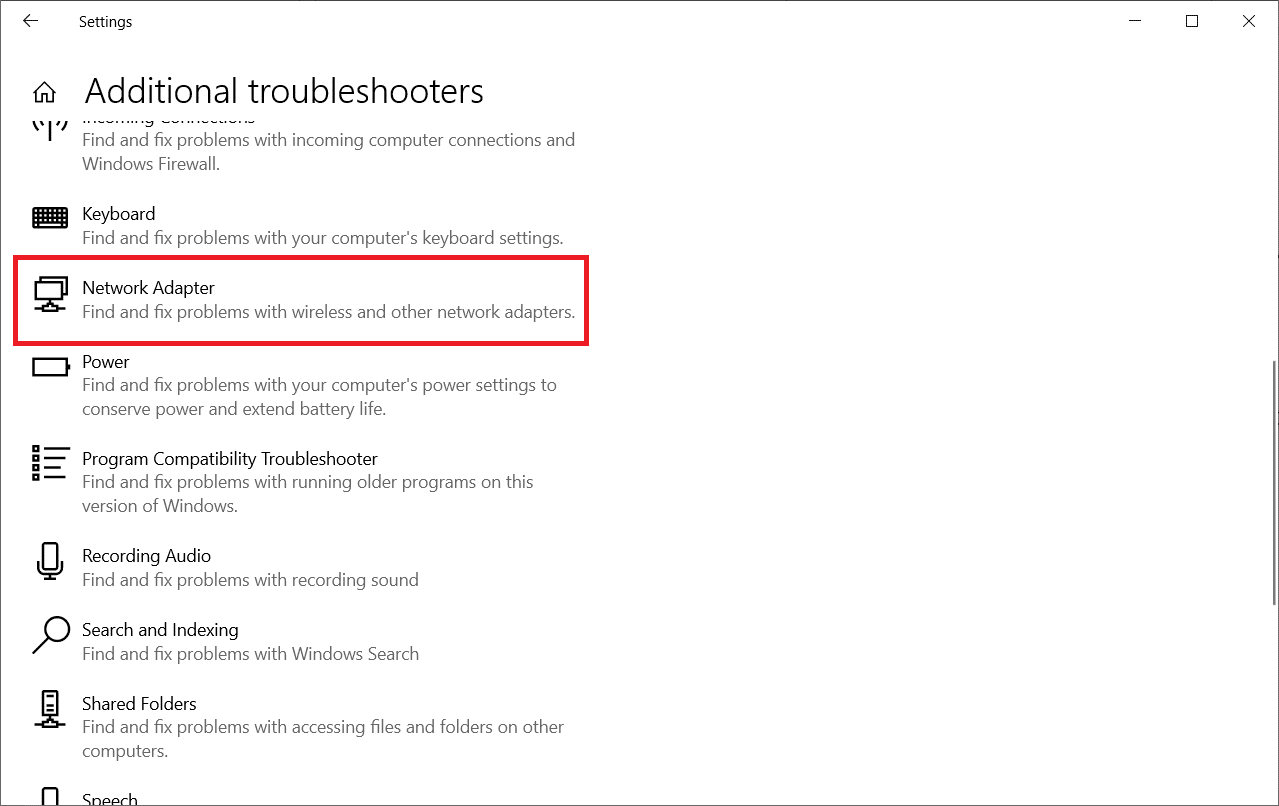
4. Apasă pe „Rulează instrumentul de depanare”.
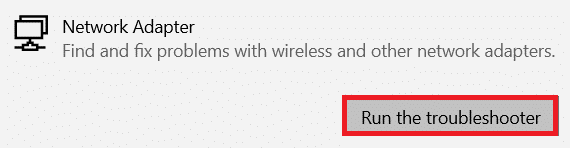
5. Selectează „Toate adaptoarele de rețea” și apasă „Următorul”.
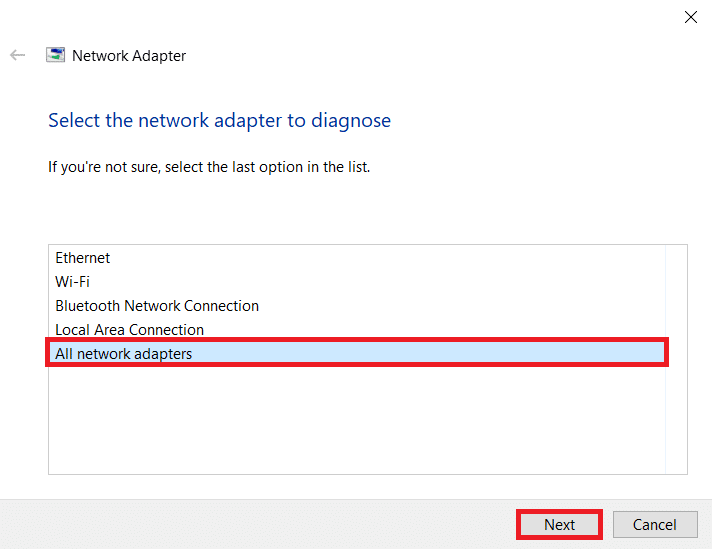
6. Dacă detectează probleme, apasă „Aplică această remediere” și urmează instrucțiunile.
Metoda 2: Dezactivează serverul proxy
Utilizarea unui server proxy redirecționează conexiunea la internet printr-un alt tunel. Acest lucru poate declanșa mesajul de eroare „ERR NETWORK CHANGED”. Pentru a dezactiva serverul proxy, urmează acești pași simpli:
Notă: Închide Microsoft Edge și asigură-te că închizi toate procesele legate de Edge din Task Manager.
1. Apasă butonul Windows, tastează „Proxy” și deschide setările respective.
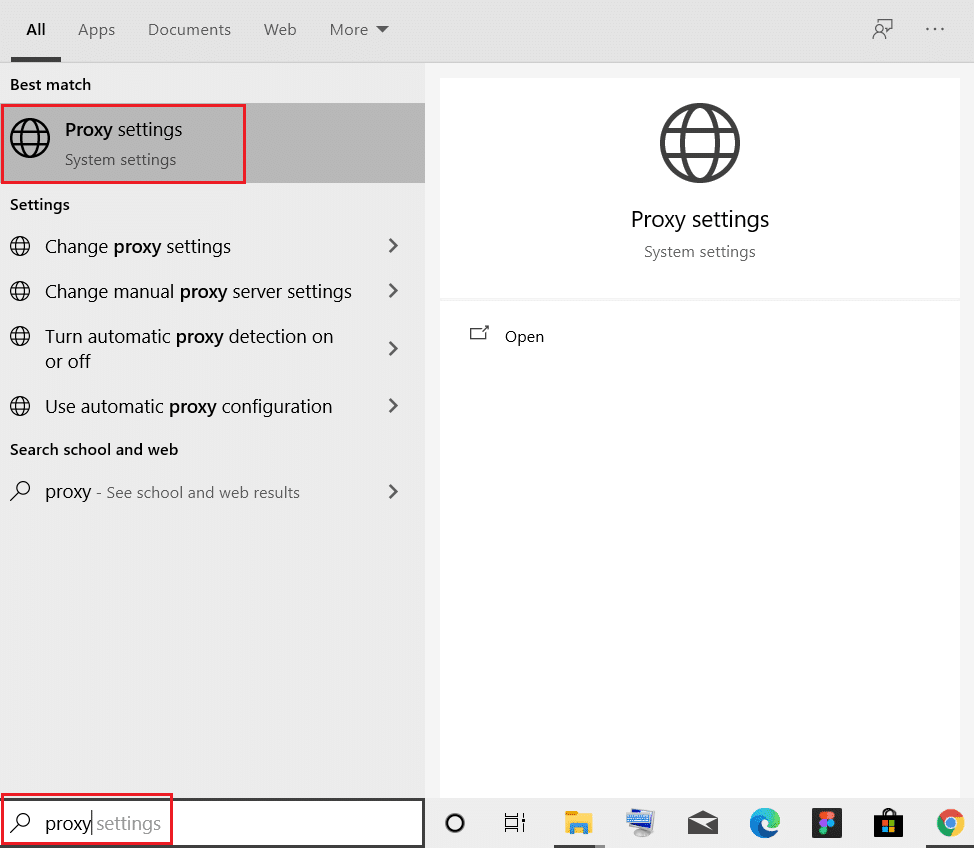
2. Dezactivează următoarele setări:
- Detectează automat setările
- Utilizează scriptul de configurare
- Utilizează un server proxy
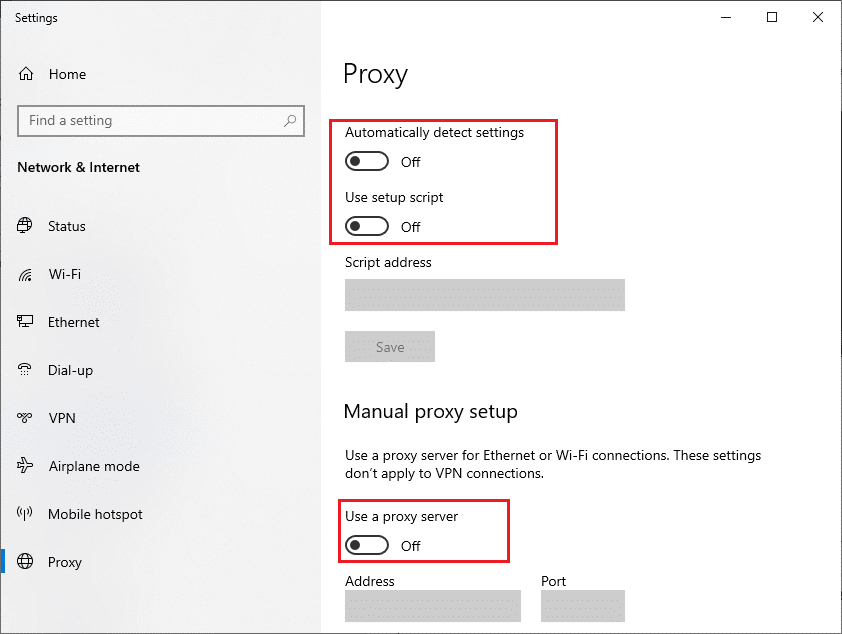
3. Redeschide browserul Edge și verifică dacă funcționează corect.
4. Dacă problema persistă, utilizează un client VPN sau încearcă să te conectezi la o altă rețea Wi-Fi sau hotspot mobil.
Metoda 3: Dezactivează VPN
Când computerul este deconectat de la VPN, locația ta originală este mapată cu browserul, cauzând eroarea „schimbare în rețea detectată”. Pentru a rezolva problema, dezactivează clientul VPN astfel:
1. Apasă tastele Windows + R pentru a deschide fereastra Run.
2. Tastează „ms-settings:network-vpn” și apasă „OK”.
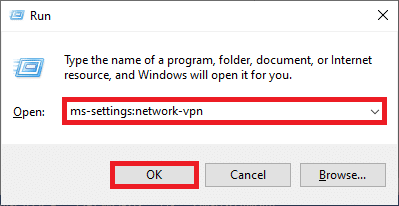
3. În fereastra „Setări”, deconectează serviciul VPN activ și dezactivează opțiunile VPN din „Opțiuni avansate”.
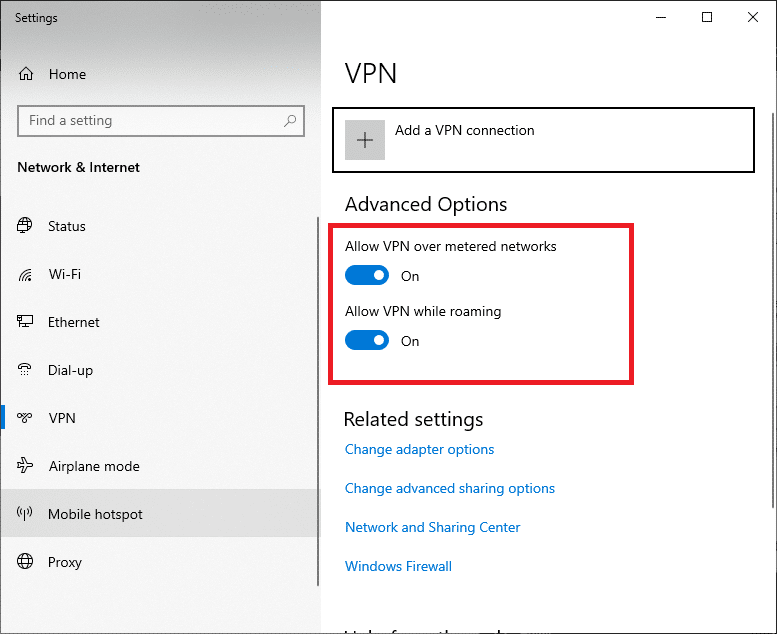
Metoda 4: Șterge istoricul browserului Edge
O memorie cache coruptă poate provoca diverse erori, inclusiv „ERR NETWORK CHANGE”. Ștergerea cookie-urilor și a cache-ului poate îmbunătăți viteza de navigare și timpul de încărcare. Iată cum să le ștergi dintr-o singură mișcare:
1. Apasă tasta Windows, tastează „Edge” și deschide browserul.
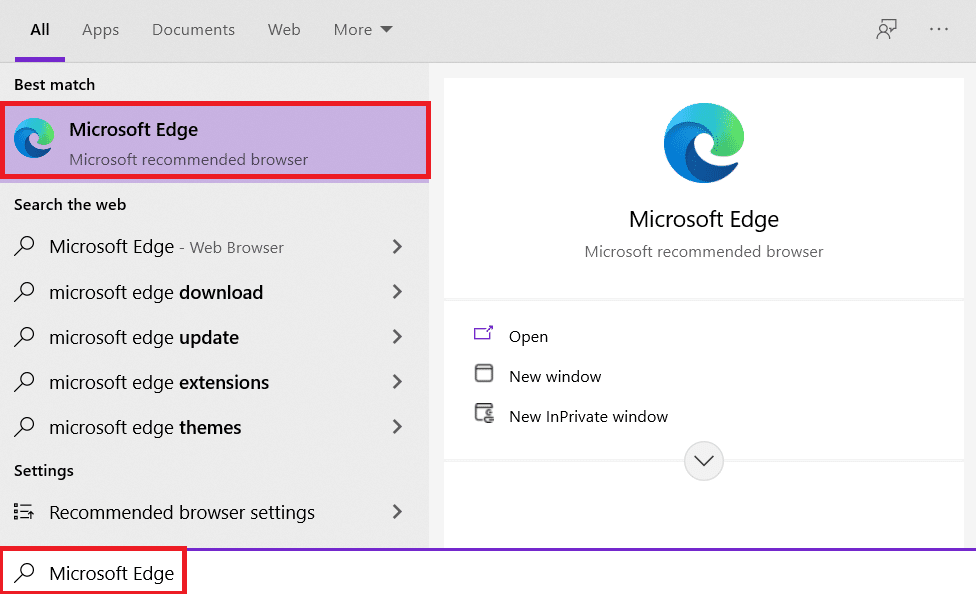
2. Apasă pe pictograma cu trei puncte de lângă imaginea de profil.

3. Apasă pe „Setări”.
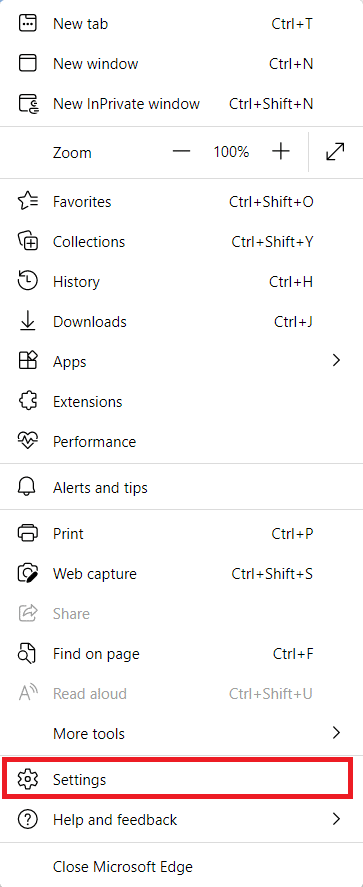
4. Navighează la „Confidențialitate, căutare și servicii” din meniul din stânga.
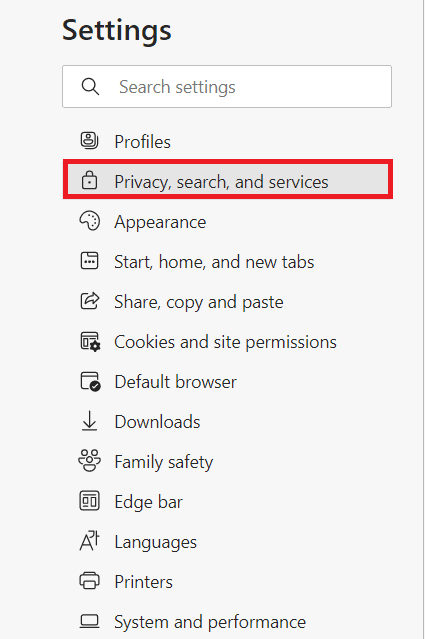
5. Derulează în jos și apasă pe „Alege ce să ștergi” din secțiunea „Șterge datele de navigare”.
Notă: Poți accesa direct această pagină tastând „edge://settings/clearBrowserData” în bara de căutare.
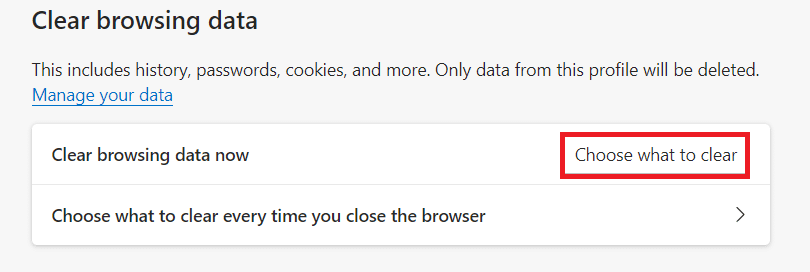
6. Selectează opțiunile dorite, cum ar fi „Istoricul de navigare”, „Cookie-uri și alte date de site” și „Imagini și fișiere stocate în cache”, apoi apasă pe „Șterge acum”.
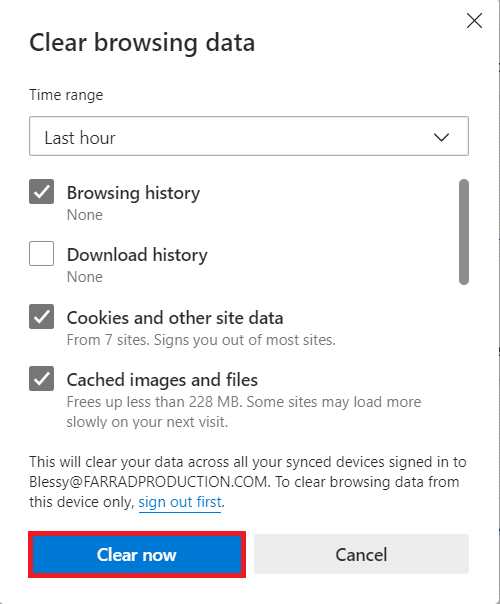
Astfel, datele de navigare vor fi șterse.
Metoda 5: Dezactivează extensiile (dacă este cazul)
Extensiile de browser pot genera erori de rețea. Încearcă să închizi filele inutile și să repornești sistemul. Dacă problema persistă, dezactivează toate extensiile:
1. Deschide browserul Edge și apasă pe pictograma cu trei puncte din colțul dreapta sus.

2. Apasă pe „Extensii”.
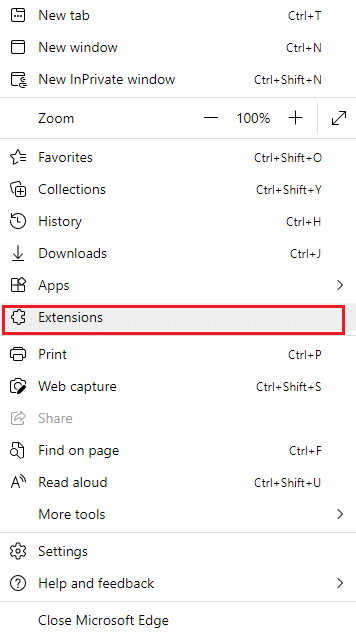
3. Apasă pe „Gestionează extensiile”.
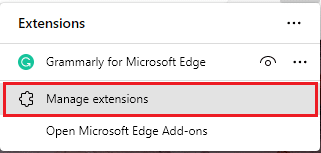
4. Dezactivează extensiile și verifică dacă problema persistă.
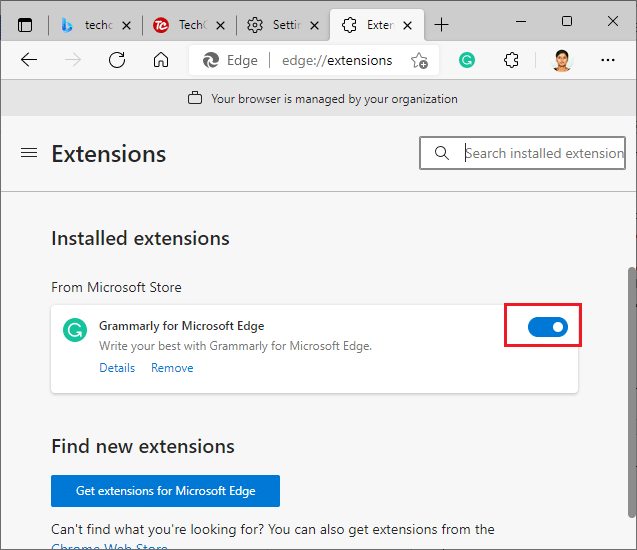
5. Dacă observi că problema dispare după dezactivarea unei extensii, dezinstalează complet extensia din browser apăsând „Eliminați”.
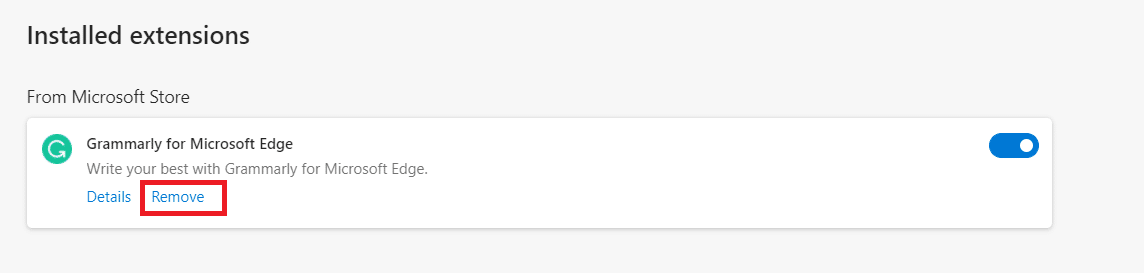
6. Confirmă eliminarea apăsând „Eliminare”.
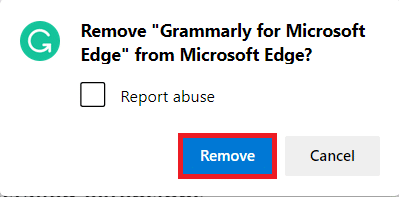
Notă: Dacă problema persistă, apasă F12 sau tastele Ctrl + Shift + I pe pagina web. Aceasta va deschide uneltele pentru dezvoltatori, iar apoi reîncarcă pagina.
Metoda 6: Actualizează Microsoft Edge
Un browser învechit poate genera diverse probleme. Actualizările corectează erorile și îmbunătățesc performanța. Urmează pașii de mai jos pentru a actualiza Microsoft Edge:
1. Deschide browserul Edge și apasă pe pictograma cu trei puncte.

2. Apasă pe „Ajutor și feedback”.
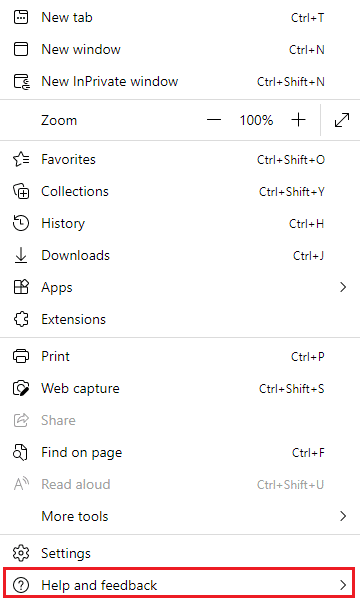
3. Apasă pe „Despre Microsoft Edge”.
Notă: Poți accesa direct această pagină tastând „edge://settings/help” în bara de căutare.
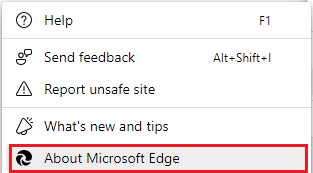
4A. Dacă o actualizare este disponibilă, browserul o va instala automat. Apasă pe „Repornește” pentru a finaliza procesul.
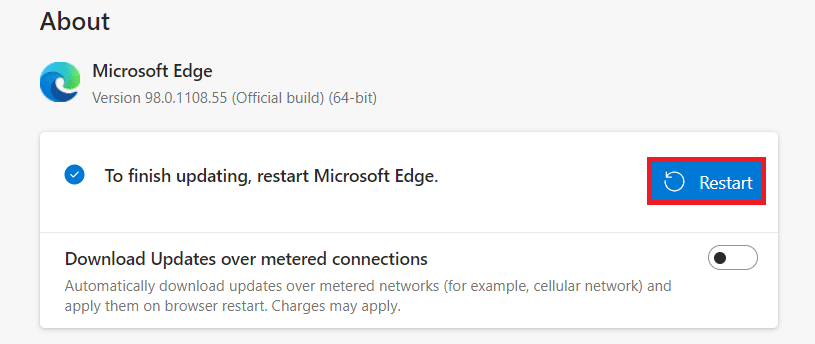
4B. Dacă browserul este actualizat, va afișa mesajul „Microsoft Edge este actualizat”.
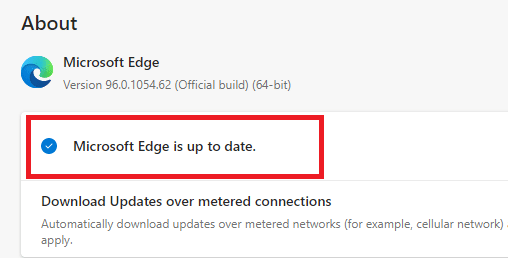
5. Redeschide pagina web și verifică dacă eroarea „Microsoft Edge ERR NETWORK CHANGED” mai apare.
Metoda 7: Actualizează sau reinstalează driverele
Driverele incompatibile sau învechite pot afecta accesul la paginile web. Urmează instrucțiunile de mai jos pentru a actualiza driverele. Dacă problema persistă, reinstalează-le.
Opțiunea I: Actualizează driverele de rețea
Instalarea celei mai recente versiuni de drivere poate rezolva conflictele și poate îmbunătăți stabilitatea sistemului. Astfel poți rezolva și eroarea „ERR NETWORK CANGED”.
1. Apasă tasta Windows și tastează „Manager dispozitive”, apoi apasă „Deschidere”.

2. Dublu-clic pe „Adaptoare de rețea” pentru a-l extinde.

3. Click dreapta pe driverul de rețea (de exemplu, „Intel(R) Dual Band Wireless-AC 3168”) și alege „Actualizare driver”.

4. Apasă pe „Căutați automat drivere” pentru a instala automat un driver.

5A. Dacă este disponibilă o actualizare, driverele vor fi actualizate.
5B. Dacă driverele sunt la zi, vei primi mesajul „Cele mai bune drivere pentru dispozitivul dvs. sunt deja instalate”.

6. Apasă pe „Închidere” pentru a ieși din fereastră.
Opțiunea II: Reinstalează driverele
Dacă actualizarea driverelor nu rezolvă problema, încearcă să le reinstalezi:
1. Deschide „Manager dispozitive” urmând pașii de mai sus.
2. Extinde secțiunea „Adaptoare de rețea”.
3. Click dreapta pe driver și alege „Dezinstalare dispozitiv”.
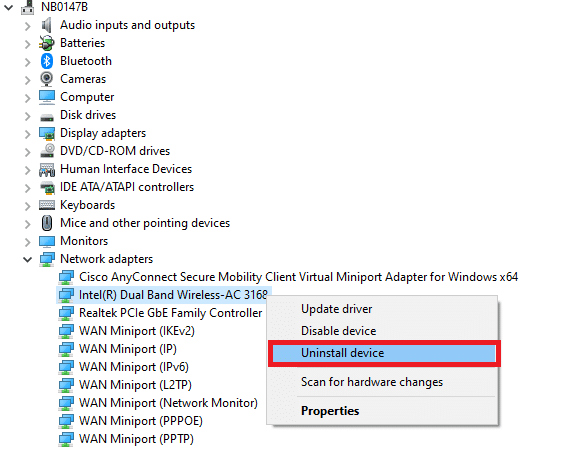
4. Bifează opțiunea „Șterge software-ul driverului pentru acest dispozitiv” și apasă „Dezinstalare”.
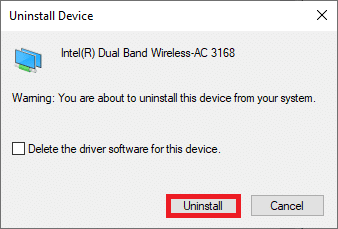
5. Descarcă manual driverul de pe site-ul web al producătorului (de exemplu, Intel).
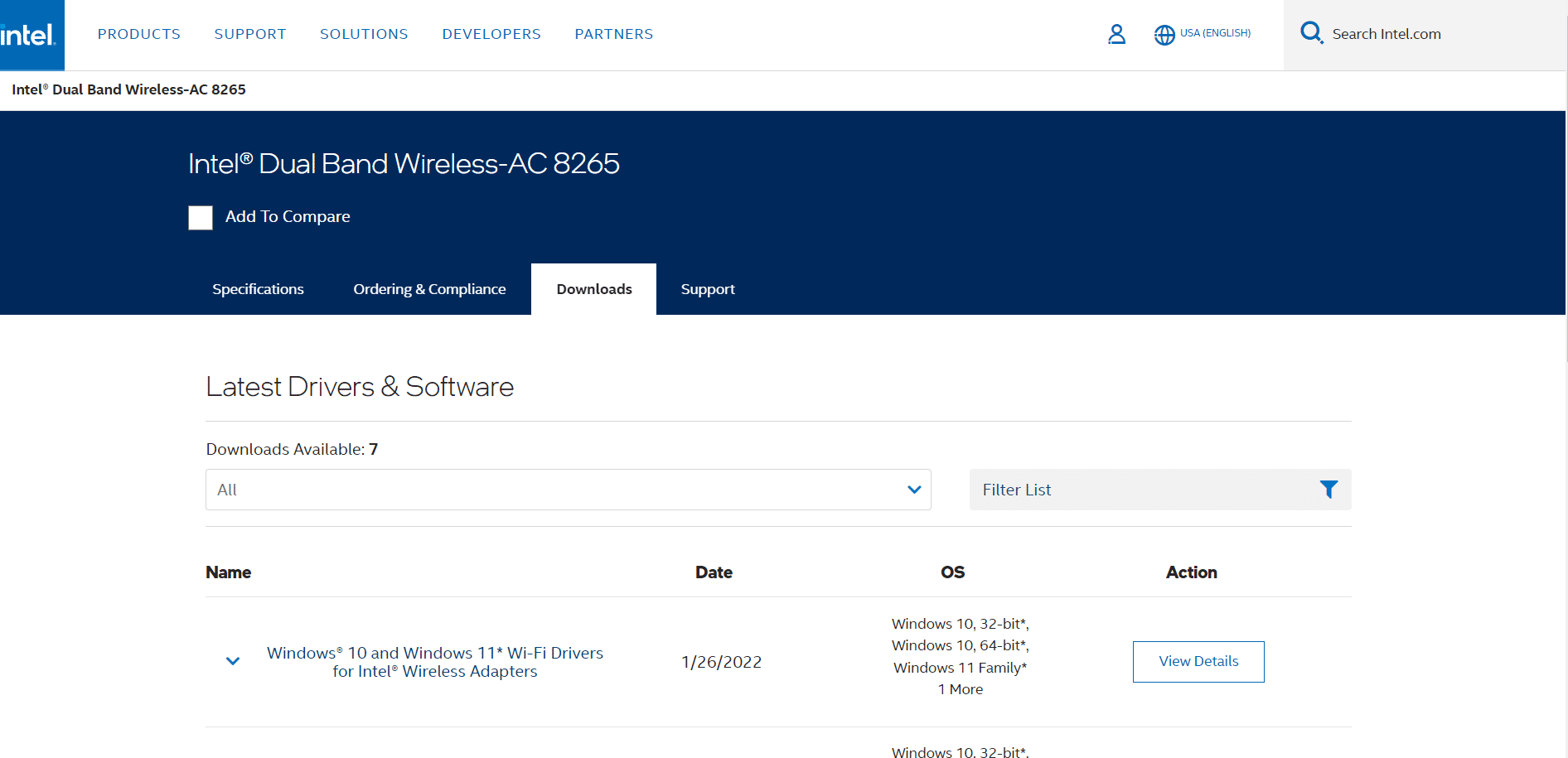
6. Dublu-clic pe fișierul descărcat și urmează instrucțiunile pentru a-l instala.
Metoda 8: Actualizează Windows
Actualizările regulate sunt importante atât pentru browsere, cât și pentru sistemul de operare. Actualizează Windows pentru a rezolva erorile și problemele de funcționare.
1. Apasă tastele Windows + I pentru a deschide „Setări”.
2. Apasă pe „Actualizare și securitate”.

3. În fila „Windows Update”, apasă pe „Verifică actualizări”.

4A. Dacă o actualizare este disponibilă, apasă „Instalează acum” și urmează instrucțiunile. Repornește computerul când ai terminat.

4B. Dacă nu există actualizări noi, va apărea mesajul „Ești la zi”.

Metoda 9: Rulează o scanare antivirus
Dacă problema de conexiune persistă, există posibilitatea ca sistemul tău să fie infectat cu malware. Rulează o scanare completă a sistemului pentru a rezolva toate problemele.
1. Apasă tastele Windows + I pentru a deschide „Setări”.
2. Apasă pe „Actualizare și securitate”.
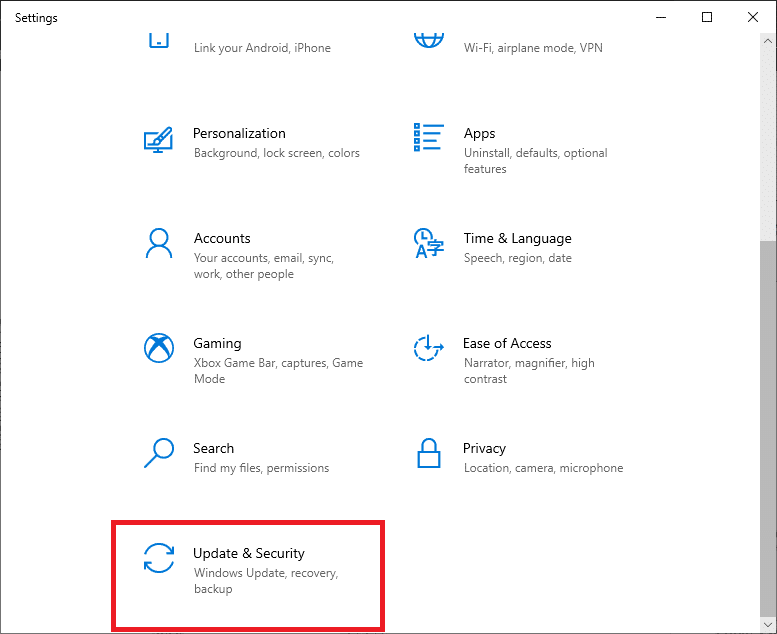
3. Selectează „Securitate Windows” din meniul din stânga.
4. Selectează „Protecție împotriva virușilor și amenințărilor” din secțiunea „Zone de protecție”.
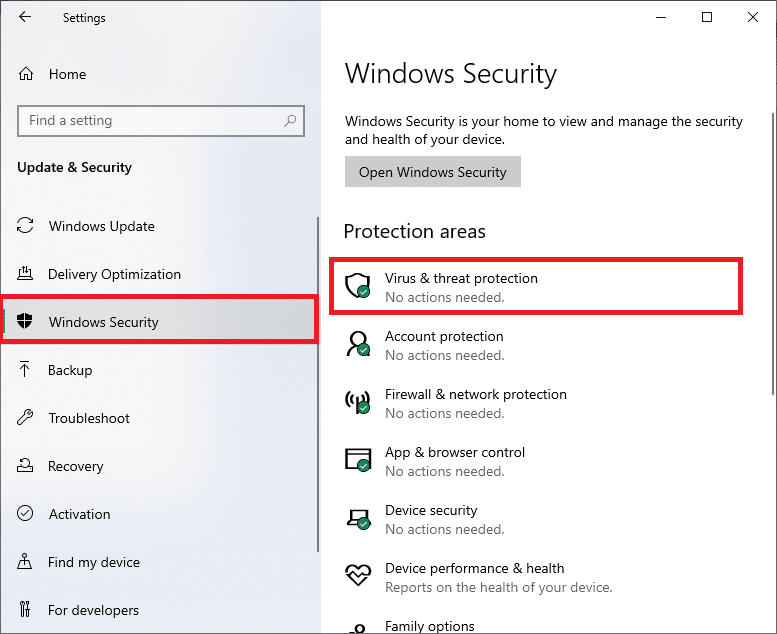
5. Apasă pe „Opțiuni de scanare”.
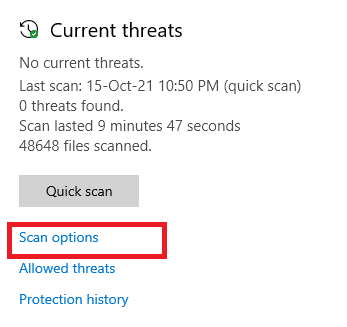
6. Alege o opțiune de scanare și apasă pe „Scanează acum”.
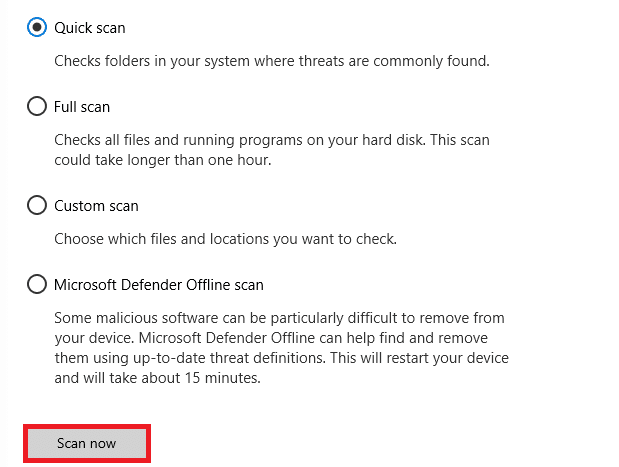
7A. Dacă sunt detectate amenințări, apasă „Start Actions” din secțiunea „Amenințări curente”.
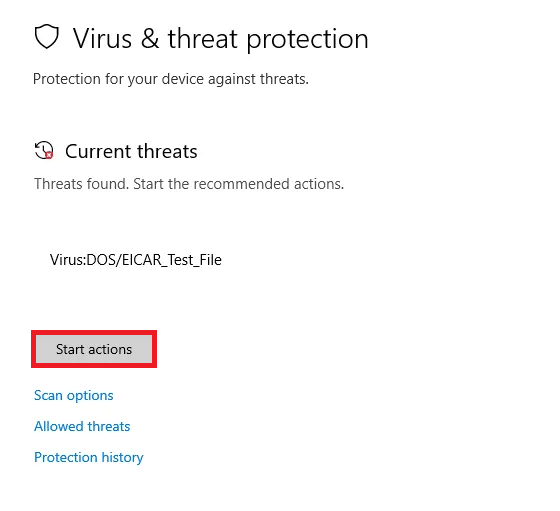
7B. Dacă sistemul este curat, va afișa mesajul „Fără acțiuni necesare”.
<img decoding=”async” class=”alignnone wp-image-82290″ width=”550″ height=”322″ src=”https://wilku.top/wp-content/uploads/2022/03/1646201173_757_Fix-Microsoft-Edge-ERR-NETWORK-CHANGED-in-Windows-